
Ha azt fontolgatja, hogy gyökérzi-e eszközeit vagy sem, akkor az Android-eszköz gyökérzetének tíz legfontosabb okát meg kell tekintenie útmutatónkban.
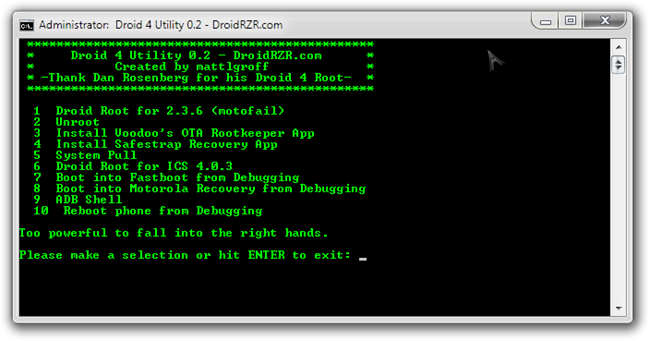
A fenti képernyőképről jól láthatóaz eszköz által jelenleg kínált szolgáltatások. A gyorsindító funkciók azonban nem fognak működni, mivel még nem szerepel a gyorsindító fájlok. A fejlesztő azt mondta, hogy a jövőben a teljes gyorsindítás-visszaállítást is tartalmazza. Az egyéni helyreállítás hozzáadása a Safestrap Recovery alkalmazáson keresztül felkészíti a készüléket az összes testreszabási igény elindításához.
Most a kérdés az, hogy hogyan kezdje el ezt az eszközt?
Jogi nyilatkozat: Kérjük, kövesse ezt az útmutatót a saját felelősségére. Az AddictiveTips nem vállal felelősséget, ha az eszköz megsérül vagy megtörik a folyamat során.
követelmények:
- Motorola USB meghajtók 32 bites Windows | 64 bites Windows.
- Droid 4 segédprogram.
Utasítás:
- A kezdéshez győződjön meg arról, hogy az USB hibakeresés engedélyezve van a alatt Beállítások> Alkalmazások> Fejlesztés.
- Ha ez megtörtént, töltse le a segédprogramot a fenti linkből, és bontsa ki a tartalmat.
- Csatlakoztassa a Droid 4-et a számítógéphez USB-kábellel, és futtassa a nevű fájlt Droid4Utility.bat.
- Miután elindította a segédprogramot, a képernyőképen látható korábbi felszólítás jelenik meg, és az induláshoz csak annyit kell tennie, hogy kiválasztja, mit szeretne tenni.
Ez az! Ha éppen az eszközön gyökereztette az eszközt, érdemes lehet megnéznie útmutatónkat a 15 legnépszerűbb alkalmazásról, amelyet egy gyökeres Android-eszközre telepíthet. Az ehhez az eszközhöz kapcsolódó további frissítésekhez és lekérdezésekhez keresse fel az XDA-Developers fórumláncát.













Hozzászólások